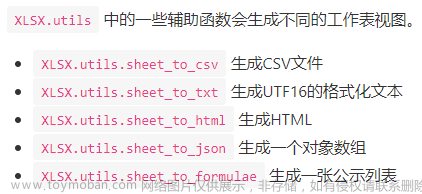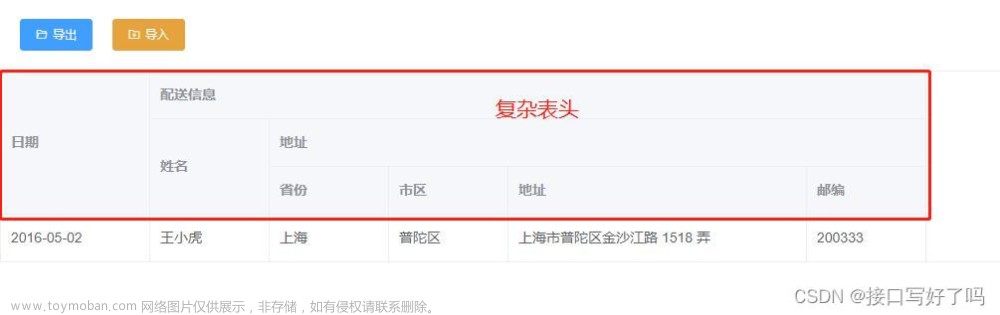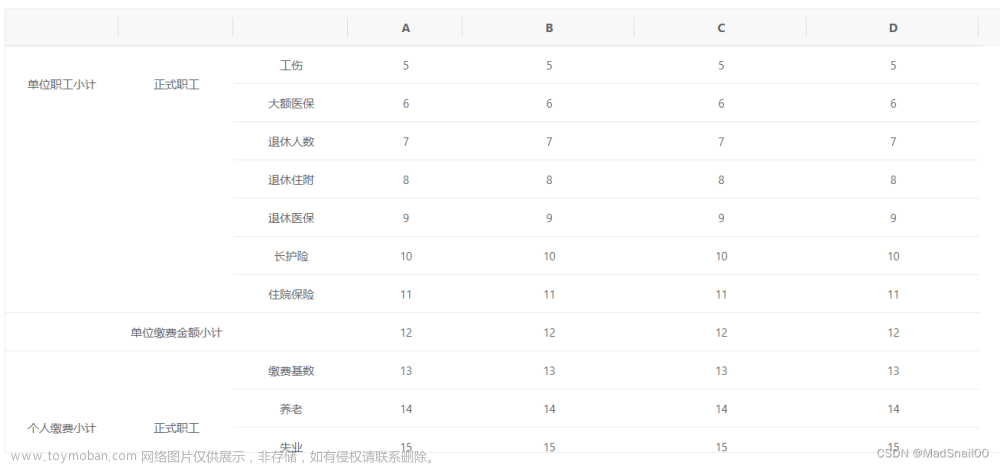我们在开发的时候往往有这样的需求,将页面上的表格导出为excel文件。以随手写的demo为例。

文章来源地址https://www.toymoban.com/news/detail-553916.html
1、首先我们需要下载一个插件,用于将页面中的数据转为excel文件

可以通过我们的package.json文件去查看是否安装好

2、在我们需要用到的页面去引用

3、定义触发事件
//触发的节点
<Button type="primary" htmlType="subout" onClick={downloadFileToExcel} >
导出
</Button>
//导出表格的方法,只看方法
function downloadFileToExcel() {
const datas=dataSource ? dataSource:'';//表格数据
var option={};
let dataTable = [];
if (datas) {
datas.map((item)=>{
let obj = {
title: item.title,
region: item.region,
publishTime: item.publishTime,
}
dataTable.push(obj);
return dataTable
})
}
option.fileName = '新闻信息'
option.datas=[
{
sheetData:dataTable,
sheetName:'sheet',
sheetFilter:['title','region','publishTime'],
sheetHeader:['新闻名称','区域','出版时间'],
}
];
var toExcel = new ExportJsonExcel(option);
toExcel.saveExcel();
} 4、完整代码(能看懂前面的第4段可以不看)
import React, { Component } from 'react'
import ExportJsonExcel from 'js-export-excel';
import { Form ,Button,DatePicker,Table,Select } from 'antd';
import axios from 'axios';
const { Option } = Select;
export default class Mylist extends Component {
state={
dataSource:null,
children:[]
}
componentDidMount(){
const list=[]
axios.get('http://localhost:5000/news').then((res)=>{
res.data.map((Item)=>{
return (Item.key=Item.id)
})
this.setState({dataSource:res.data})
res.data.map((it)=>{
return(list.push(<Option value={it.title} key={it.id}>{it.title}</Option>))
})
this.setState({children:list})
})
}
render() {
let {dataSource,children} =this.state
//下拉搜索框
function onChange(value) {
console.log(`selected ${value}`);
}
function onBlur() {
onChange()
}
//导出表格
function downloadFileToExcel() {
console.log(dataSource)
const datas=dataSource ? dataSource:'';//表格数据
console.log(datas)
var option={};
let dataTable = [];
if (datas) {
datas.map((item)=>{
let obj = {
title: item.title,
region: item.region,
publishTime: item.publishTime,
}
dataTable.push(obj);
return dataTable
})
}
option.fileName = '新闻信息'
option.datas=[
{
sheetData:dataTable,
sheetName:'sheet',
sheetFilter:['title','region','publishTime'],
sheetHeader:['新闻名称','区域','出版时间'],
}
];
var toExcel = new ExportJsonExcel(option);
toExcel.saveExcel();
}
//列表
const columns = [
{
title: '新闻名称',
dataIndex: 'title',
key: '1',
},
{
title: '区域',
dataIndex: 'region',
key: '2',
},
{
title: '出版时间',
dataIndex: 'publishTime',
key: '3',
},
];
return (
<div style={{marginTop:'10px',marginLeft:'10px'}}>
<Form layout="inline">
<Form.Item>
<Select
showSearch
style={{ width: 200 }}
placeholder="请输入新闻名称"
optionFilterProp="children"
onChange={onChange}
onBlur={onBlur}
filterOption={(input, option) =>
option.props.children.toLowerCase().indexOf(input.toLowerCase()) >= 0
}
>
{children}
</Select>
</Form.Item>
<Form.Item>
<DatePicker renderExtraFooter={() => 'extra footer'}
placeholder="请选择日期"
/>
<DatePicker renderExtraFooter={() => 'extra footer'}
placeholder="请选择日期"/>
</Form.Item>
<Form.Item>
<Button type="primary" htmlType="submit">
提交
</Button>
</Form.Item>
<Form.Item>
<Button type="primary" htmlType="subout" onClick={downloadFileToExcel} >
导出
</Button>
</Form.Item>
</Form>
<Table dataSource={dataSource} columns={columns} />;
</div>
)
}
}
5、现在就可以导出了

文章来源:https://www.toymoban.com/news/detail-553916.html
6、打开查看

到了这里,关于前端开发中ui(antd)表格导出为excel。详细步骤一看就会的文章就介绍完了。如果您还想了解更多内容,请在右上角搜索TOY模板网以前的文章或继续浏览下面的相关文章,希望大家以后多多支持TOY模板网!